【专业英语飞跃】:Word与Excel双剑合璧,职场英文快速提升技巧
发布时间: 2024-12-03 18:20:56 阅读量: 19 订阅数: 24 


计算机专业英语教程推选优秀ppt.ppt
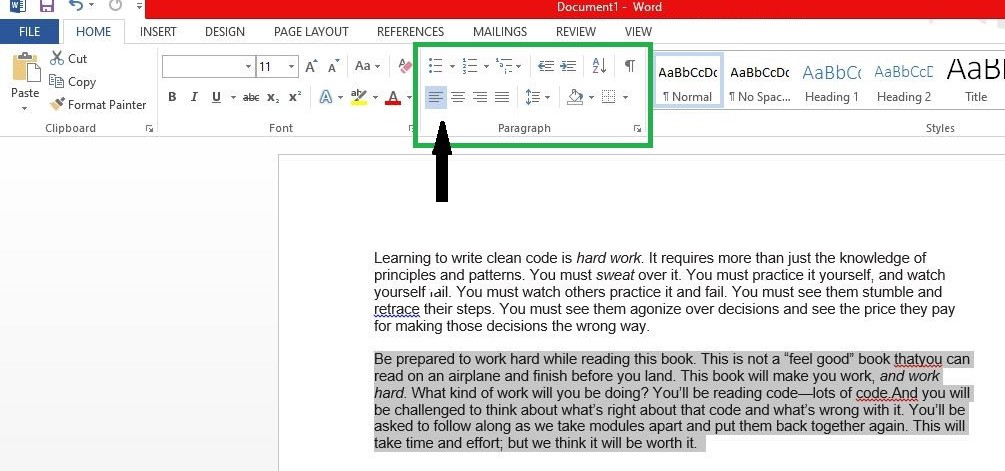
参考资源链接:[2010版Word与Excel菜单栏功能中英对照](https://wenku.csdn.net/doc/6412b782be7fbd1778d4a8eb?spm=1055.2635.3001.10343)
# 1. Word与Excel在职场中的重要性
## 概述
在现代职场中,Word和Excel已经成为专业人士不可或缺的工具。无论是在撰写报告、处理邮件、设计演示文稿还是分析数据,它们都扮演着至关重要的角色。掌握这两种软件的使用技巧,无疑将大幅提升工作效率和职场竞争力。
## Word和Excel的协同作用
Word以其强大的文本处理能力而广受欢迎,擅长于创建结构化的文档和报告。与之相较,Excel则以其灵活的数据处理和分析功能在数字世界中占据一席之地。在实际工作中,这两者往往是相互配合使用的。例如,在准备商业提案时,Word可以用来制作详尽的说明文档,而Excel则用于编制项目预算和财务分析,两者数据和文本的无缝整合能有效提高工作效率。
## 职场中的应用实例
在日常工作中,Word可以用来编写客户邮件、会议记录和内部通知,而Excel则用于管理销售数据、追踪项目进度或进行市场分析。随着技术的不断进步,掌握Word和Excel的高级功能,比如邮件合并、自动化任务以及数据透视表等,可以使职场专业人士从简单的任务中解放出来,专注于更加策略性的工作。
本章将为读者介绍Word和Excel在职场中的基础应用,并简要概述其重要性。接下来的章节中,我们将深入探讨如何高效地使用这两种工具来处理英文文档和数据,以及如何通过实践提升自己的工作流程和质量。
# 2. Word在英文文档处理中的应用技巧
在职场中,英文文档的处理是一个不可或缺的环节。无论是在国际公司工作,还是撰写需要对外交流的报告,熟练掌握Word在英文文档处理中的应用技巧,都能极大提升工作效率和文档的专业度。本章将深入探讨Word在英文文档处理中的具体应用,包括基础操作、高级功能应用和模板设计。
### 2.1 Word基础操作的英文表达
#### 2.1.1 常用功能的英文名称和操作术语
在Word中,许多功能和术语都与英文密切相关。例如,创建新文档称为 "New Document",保存文档则是 "Save Document",打印文档是 "Print Document"。编辑文档时,剪切和复制的英文表达分别是 "Cut" 和 "Copy",而粘贴操作则是 "Paste"。格式化文本时,我们会使用到 "Font" 来设置字体,"Size" 来调整字号,而 "Bold"、"Italic"、"Underline" 分别用来加粗、斜体和下划线。
```markdown
| 功能英文术语 | 中文解释 |
| ---------------- | ------------------ |
| New Document | 创建新文档 |
| Save Document | 保存文档 |
| Print Document | 打印文档 |
| Cut | 剪切 |
| Copy | 复制 |
| Paste | 粘贴 |
| Font | 字体 |
| Size | 字号 |
| Bold | 加粗 |
| Italic | 斜体 |
| Underline | 下划线 |
```
#### 2.1.2 文档编辑与格式设置的英文表达
在编辑和格式设置方面,一些常见的操作英文表达包括 "Paragraph"(段落)用于段落格式设置,"Alignment"(对齐)用于文本对齐方式的调整,"Line and Page Breaks"(分页与分栏)控制文档的分页和分栏。同时,"Headers and Footers"(页眉和页脚)是添加页眉页脚时会用到的功能,"Footnotes"(脚注)用于添加注释。
### 2.2 Word高级功能在英文文档中的应用
#### 2.2.1 高级查找和替换技巧
查找和替换功能是编辑文档时非常有用的高级功能,使用 "Find" 来查找文本,"Replace" 来替换文本。我们可以使用 "Wildcards"(通配符)进行更复杂的查找和替换操作。例如,使用通配符可以轻松替换掉文档中所有未被正确拼写的单词或重复的单词。
```vba
Sub ReplaceWithWildcard()
With ActiveDocument.Content.Find
.ClearFormatting
.Replacement.ClearFormatting
.Text = "wrd" ' 查找文本
.Replacement.Text = "word" ' 替换文本
.Forward = True
.Wrap = wdFindContinue
.Format = False
.MatchWildcards = True ' 使用通配符
.Execute Replace:=wdReplaceAll
End With
End Sub
```
在上述VBA代码中,查找 "wrd" 并将其替换为 "word",同时利用通配符功能使得所有拼写错误得到修正。
#### 2.2.2 交叉引用和目录生成技巧
交叉引用和目录生成是文档格式化的一部分。使用 "Cross-Reference"(交叉引用)可以方便地在文档中添加到标题、图表和页码的引用。同时,Word还提供了 "Table of Contents"(目录)功能,通过 "References" 菜单下的 "Table of Contents" 选项可以快速生成目录,并且目录会根据文档结构自动更新。
#### 2.2.3 邮件合并和批量处理文档
邮件合并是一个非常实用的Word功能,可以将一个文档中的内容批量个性化,如批量发送个人化的信件或邮件。通过 "Mail Merge"(邮件合并)向导,可以轻松完成从选择数据源到生成合并文档的过程。
### 2.3 Word中的英文模板设计与应用
#### 2.3.1 设计专业的英文文档模板
设计英文文档模板时,要考虑到专业性和易用性。选择清晰的字体,如 "Times New Roman" 或 "Arial",并使用合适的字号。"Section Breaks"(分节符)可以用来创建文档的不同部分
0
0





